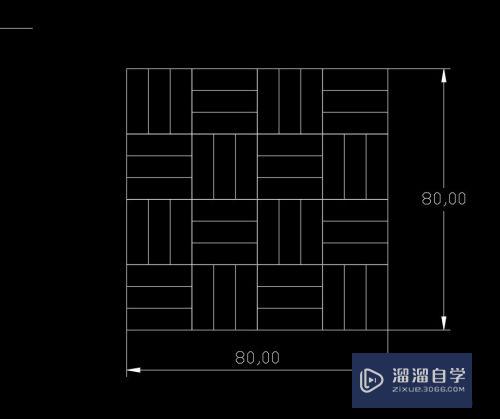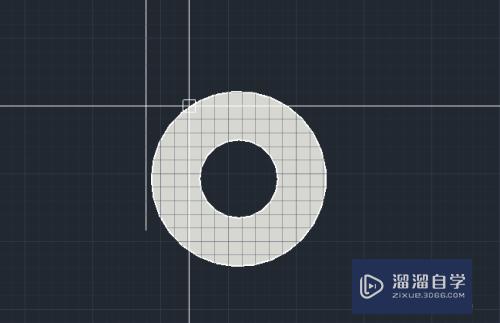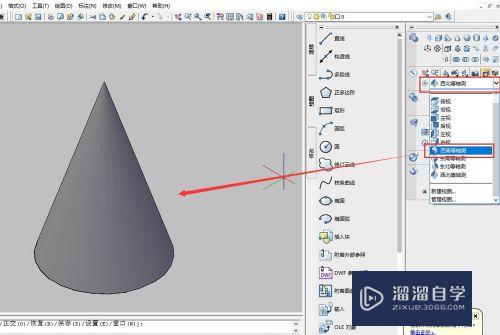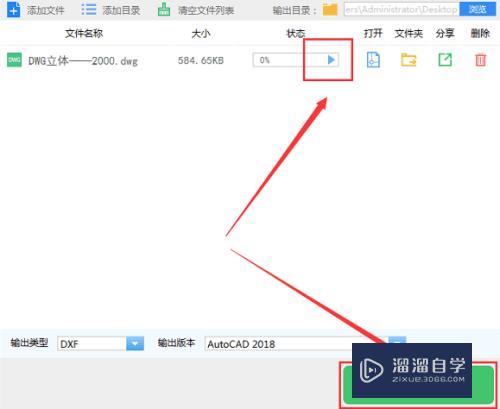怎么用PS给文字加阴影(怎么用ps给文字加阴影突出立体感)优质
在PS中。单纯的文字总觉得少点什么。而加了阴影。瞬间可以提升立体感。下面小渲就给大家介绍怎样用PS给文字添加立体感。希望本文内容能够给大家带来帮助。
云渲染农场还有超多“PS”视频课程。欢迎大家点击查看
工具/软件
硬件型号:小米 RedmiBookPro 14
系统版本:Windows7
所需软件:PS CS6
方法/步骤
第1步
新建一个图层。或者打开想要添加文字的图片。在工具栏上选择“文字工具”。快捷键是T。
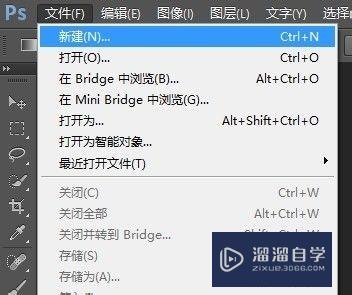
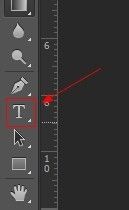
第2步
点击你想输入文字的地方。输入文字后点击其它空白的地方退出编辑模式。
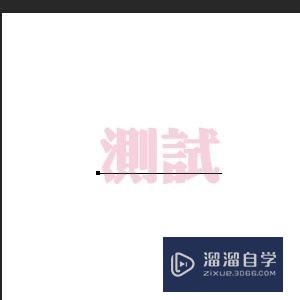
第3步
这时候图层列表上会出现文字的图层。右键文字图层。选择混合选项。
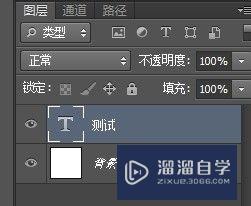
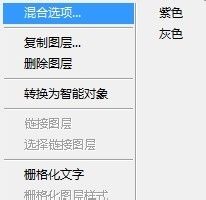
第4步
阴影效果的选项在列表最下面。勾选该选项。同时点击进入对应的设置界面。
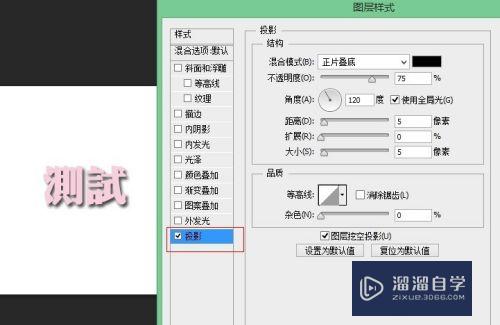
第5步
调节距离。可以改变阴影离字体的距离。离得越远。显得字体浮于上空的高度更改高。

第6步
拓展调节的是阴影字体的笔画粗细。大小调节的是阴影字体的模糊程度。
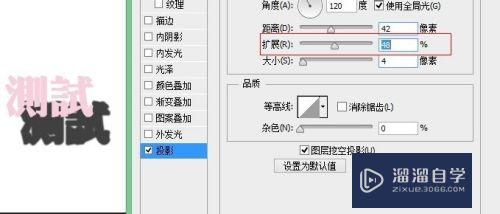
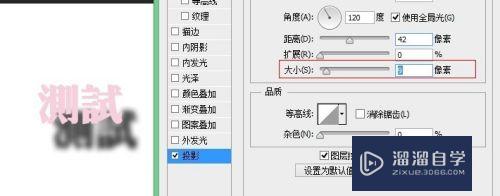
第7步
另外阴影的许多样式。可以在混合模式那里选择。同时也可以改变颜色。同步都可以看到实际的效果。所以大家可以边看效果边调节。直到满意为止。
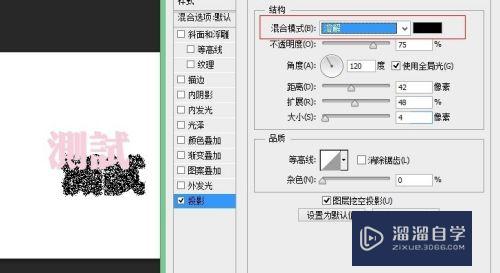
以上关于“怎么用PS给文字加阴影(怎么用ps给文字加阴影突出立体感)”的内容小渲今天就介绍到这里。希望这篇文章能够帮助到小伙伴们解决问题。如果觉得教程不详细的话。可以在本站搜索相关的教程学习哦!
更多精选教程文章推荐
以上是由资深渲染大师 小渲 整理编辑的,如果觉得对你有帮助,可以收藏或分享给身边的人
本文标题:怎么用PS给文字加阴影(怎么用ps给文字加阴影突出立体感)
本文地址:http://www.hszkedu.com/74803.html ,转载请注明来源:云渲染教程网
友情提示:本站内容均为网友发布,并不代表本站立场,如果本站的信息无意侵犯了您的版权,请联系我们及时处理,分享目的仅供大家学习与参考,不代表云渲染农场的立场!
本文地址:http://www.hszkedu.com/74803.html ,转载请注明来源:云渲染教程网
友情提示:本站内容均为网友发布,并不代表本站立场,如果本站的信息无意侵犯了您的版权,请联系我们及时处理,分享目的仅供大家学习与参考,不代表云渲染农场的立场!